iOS 17에는 두 개의 iPhone을 터치하여 누군가와 연락처 정보를 교환할 수 있는 새로운 AirDrop 기능이 있습니다. NameDrop이라고 하며 작동 방식은 다음과 같습니다.

전화를 걸거나 문자를 보내기 위해 새로운 사람의 전화번호를 입력하는 대신, NameDrop을 사용하면 iPhone을 상대방의 iPhone 근처에 놓아 연락처 정보를 교환하여 상대방이 귀하의 전화번호를 알 수 있도록 할 수 있습니다.
두 장치를 함께 놓으면 자동으로 연락처 공유 인터페이스가 나타납니다. 팝업을 탭하면 개인의 연락처 정보와 연락처 포스터가 표시됩니다(iOS 17의 새로운 기능인 자신의 사진을 사용자 정의하고 편집할 수 있음). 이 화면에는 "수신만" 또는 응답으로 자신의 연락처 정보를 공유하는 옵션도 포함되어 있습니다.
상대방과 공유하고 싶은 전화번호와 이메일 주소를 선택할 수 있으며, 그 사람이 이미 연락처 앱에 있는 경우 연락처 정보가 업데이트됩니다. 또한 NameDrop은 iOS 17을 실행하는 두 개의 iPhone 간에는 물론 iOS 17 iPhone과 watchOS 10을 실행하는 Apple Watch 간에도 작동합니다.

공유 시트를 사용하여 연락처를 공유하는 데 익숙하지만 NameDrop을 사용하면 연락처 세부 정보를 다른 사람에게 거의 쉽게 제공할 수 있습니다. 물론 NameDrop 아이디어가 마음에 들지 않으면 끌 수 있습니다. iOS 17에서 수행되는 방법은 다음과 같습니다.
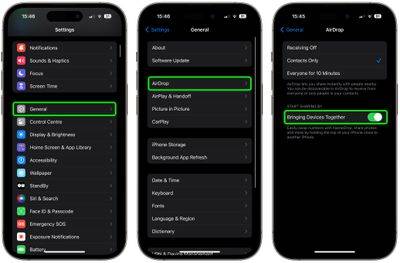
그게 다입니다. 이 설정을 비활성화하면 새로운 AirDrop 근접 공유 기능도 차단됩니다.
위 내용은 NameDrop과 연락처 정보를 공유하는 방법: iOS 17용 방법 가이드의 상세 내용입니다. 자세한 내용은 PHP 중국어 웹사이트의 기타 관련 기사를 참조하세요!